云直播提供截图功能,支持通过控制台配置的截图模板,推流域名关联模板后,在推流过程中截取直播画面,将直播截图数据存储至腾讯云对象存储中。若该推流域名已关联回调配置,即可在直播过程中触发回调事件后,腾讯云主动发送请求到客户服务器,客户服务器负责应答请求。验证通过后即可获取截图回调信息的 JSON 数据包。
本文将向您介绍如何通过控制台创建、绑定、解绑、修改及删除截图模板。
其中,创建截图模板有以下两种方式:
通过云直播控制台创建模板,具体操作步骤请参见 创建截图模板。
通过 API 创建模板,具体参数及示例说明请参见 创建截图模板。
注意事项
截图功能可单独开启使用,但鉴黄功能需开启截图后才能开启,不可单独使用。直播鉴黄已全面升级为直播审核,不再依赖直播截图能力,为了更好的产品体验,建议使用直播审核功能,详情请参见 直播审核。
截图与鉴黄为收费功能,启用后,截图功能按每千张¥0.1元收费;鉴黄功能按每千张¥1.3元收费。详情请参见 智能鉴黄。
截图与鉴黄图片存储至您的对象存储 COS 中,将产生 COS 存储费用,详情请查看 COS 产品计费定价。
纯音频流会截图失败,不会产生相应的截图费用。
截图如需存储至其他账号的COS bucket,需要先在 COS bucket 中授权云直播服务的数据写入权限,详情可参见 COS bucket 授权给直播实现截图存储。
当 COS Bucket 的访问权限为公有读时,并且 Bucket 中存在涉黄、违法违规及其他违禁的截图内容,建议前往对应的 COS Bucket 中把对应的图片进行删除处理。避免 COS Bucket 被封禁影响使用。
模板创建成功后,可与推流域名进行关联,相关文档可参见 截图配置。模板关联成功后约5分钟 - 10分钟生效。
控制台的截图模板管理为域名维度,暂时无法取消关联接口创建的规则,如果是通过截图相关接口关联指定流的,则需要通过调用 删除截图规则 解除关联。
模板绑定、修改和解绑均只影响更新后的直播流,已经在直播中的流不会受影响;直播中的流需要断流重推才会使用新的规则。
使用前提
已开通腾讯云直播服务,并添加 推流域名。
已创建 COS Bucket,详情请参见 创建存储桶。
创建截图模板
说明:
由于云直播截图服务需要把截图存储至对象存储的存储桶中,所以首次创建截图模板需要您创建服务角色,并给云直播授权 COS 的读写权限。
2. 单击创建截图模板。
3. 控制台会弹窗申请资源授权,请单击弹出窗口的前往授权,进入角色管理页面。


4. 在角色管理页面,单击同意授权,完成身份校验后即可完成 COS 资源授权,正常使用直播截图服务。确认成功授权后会返回创建截图模板页面。


5. 单击创建截图模板,进入截图模板创建页,进行如下配置:
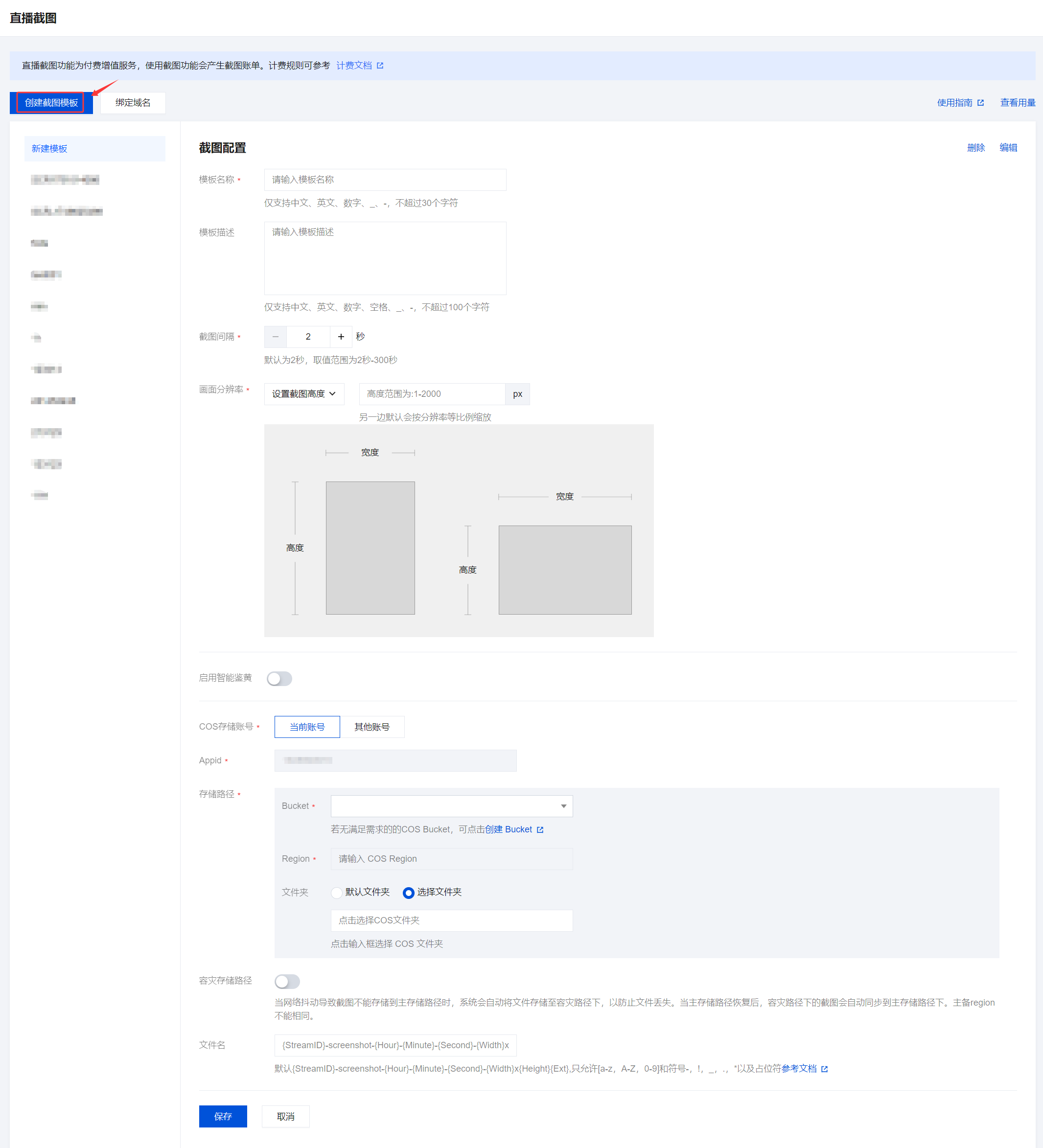
配置项 | 是否必填 | 说明 | |
模板名称 | | 是 | 截图模板名称,仅支持中文、英文、数字、_、-,不超过30个字符。 |
模板描述 | | 否 | 截图模板介绍描述,仅支持中文、英文、数字、空格、_、-,不超过100个字符。 |
截图间隔 | | 是 | 推流过程中自动截图间隔时间,默认为2秒,取值范围:2秒 - 300秒。 |
画面分辨率 | | 是 | 默认保持原始分辨率、可选择设置截图高度。 输入高度值范围为 1px - 2000px,另一边默认会按分辨率等比例缩放。 |
启用智能鉴黄 | | 否 | 智能鉴黄功能默认关闭,可手动开启。 启用智能鉴黄后,需配置回调才可收到鉴黄结果。 |
COS存储账号 | | 是 | 可选择 当前账号或其他账号。 |
AppId | | 是 | 仅在选择存储账号类型为 其他账号 的情况下需要填写,APPID 信息可前往其他账号下的 账号信息 获取。存储至其他账号的 COS bucket,需要先在 COS bucket 中授权云直播服务的数据写入权限,详情可参见 COS bucket 授权给直播实现截图存储。 |
存储路径
| Bucket | 是 | 可在 Bucket 中选择您已在对象存储中创建并完成授权的 COS bucket。 |
| Region | 是 | Region 为上述 Bucket 所属地域信息,不可修改。 |
| 文件夹 | 否 | 单击选择框,进入选择 COS 文件夹。默认为:{Year}-{Month}-{Day}/。说明:COS 文件夹名称只允许[a-z,A-Z,0-9]和符号-,!,_,.,*以及占位符。 |
容灾存储路径 | | 否 | 容灾存储路径功能默认关闭,您可以根据自己的业务需求手动开启该功能。 当网络抖动导致截图不能存储到主存储路径时,系统会自动将文件存储至容灾路径下,以防止文件丢失。当主存储路径恢复后,容灾路径下的截图会自动同步到主存储路径下。主备region不能相同。 |
文件名 | | 否 | 截图文件名格式,可自定义组合参数拼装而成。默认为: {StreamID}-screenshot-{Hour}-{Minute}-{Second}-{Width}x{Height}{Ext},其中:{AppName} :推流 AppName {PushDomain} :推流域名 {StreamID} :流 ID {Year} :截图时间(年) {Month} :截图时间(月) {Day} :截图时间(日) {Hour} :截图时间(时) {Minute} :截图时间(分) {Second} :截图时间(秒) {Width} :图片宽 {Height} :图片高 {Ext} :扩展名(.jpg) 说明:只允许[a-z,A-Z,0-9]和符号-,!,_,.,*以及占位符。 举例:填写文件名格式为: {Year}-{Month}-{Day}- {Hour}-{Ext},则在2020年01月01日14:00:00 自动截取直播画面,存储到 COS 中的文件名为:2020010114.jpg |
6. 单击保存即可保存当前模板。
关联域名
1. 登录云直播控制台,进入功能配置 > 直播截图。
2. 通过以下方式进入域名绑定窗口:
直接关联域名:单击左上方的绑定域名。

新截图模板创建成功后关联域名:截图模板创建成功后,单击提醒框中的去绑定域名。
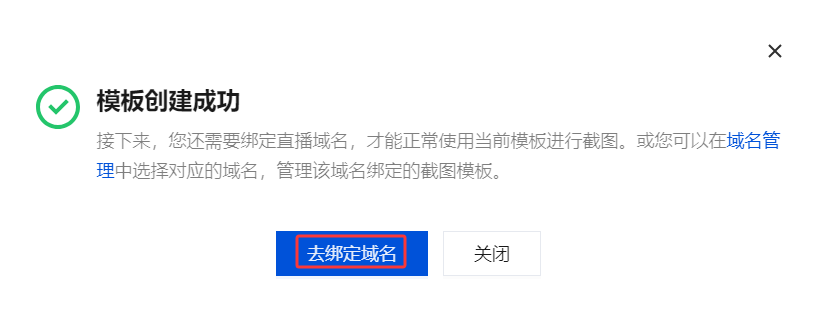
3. 在域名绑定窗口中,选择您需绑定的截图模板及推流域名(可同时绑定多个推流域名),单击确定即可绑定成功。
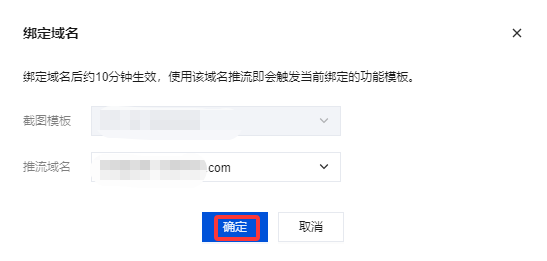
解除绑定
1. 登录云直播控制台,进入功能配置 > 直播截图。
2. 选择已关联域名的直播截图模板,单击解绑。
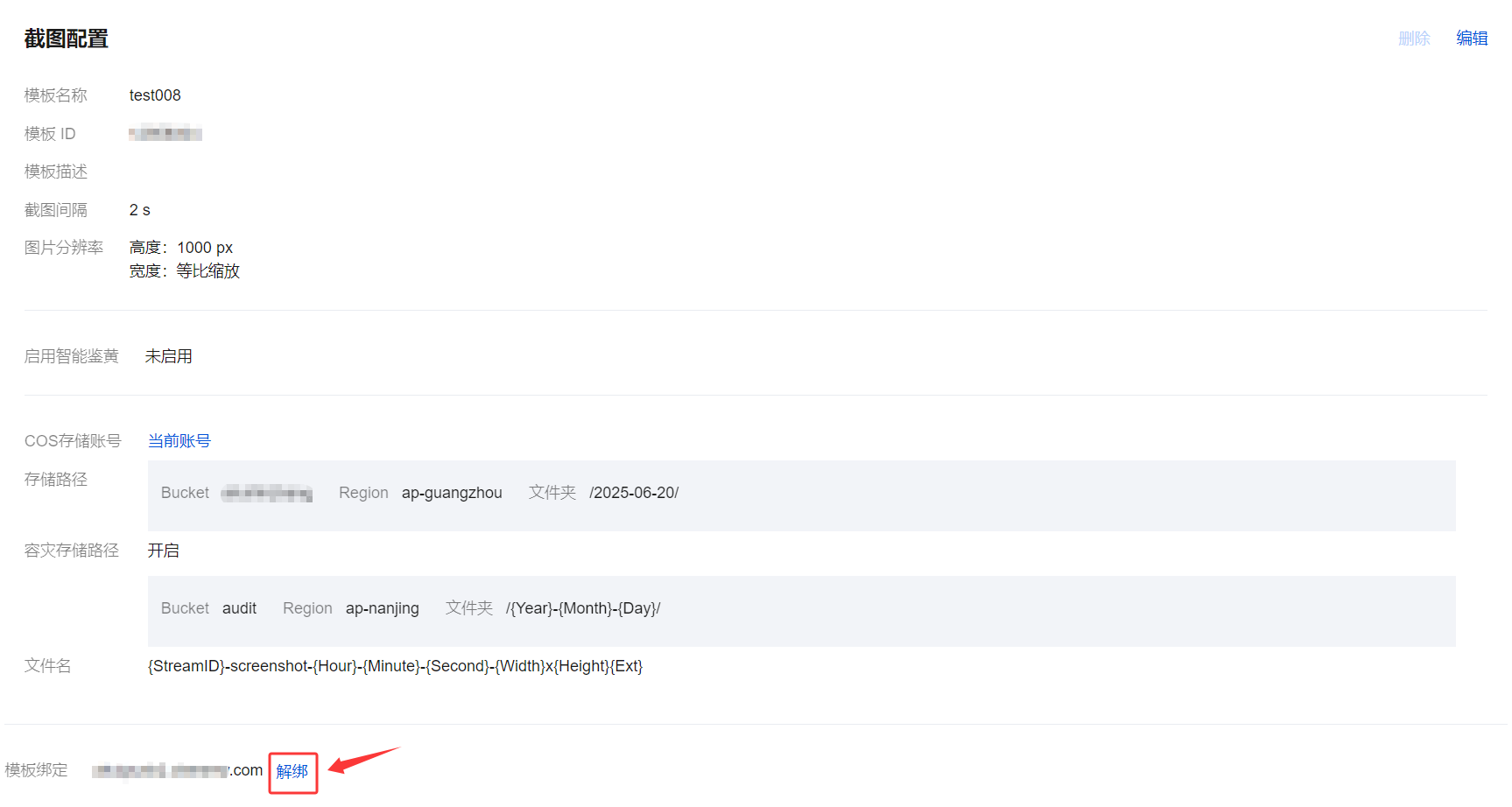
3. 确认是否解绑当前关联域名,单击确定即可解绑。
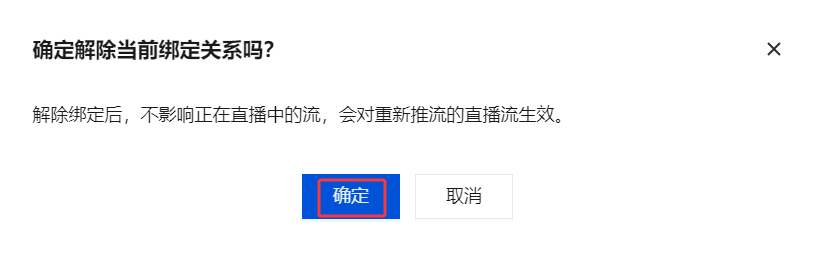
修改模板
1. 登录云直播控制台,进入功能配置 > 直播截图。
2. 选择您已创建成功的截图模板,并单击右侧的编辑,即可进入修改模板信息。单击保存即可。
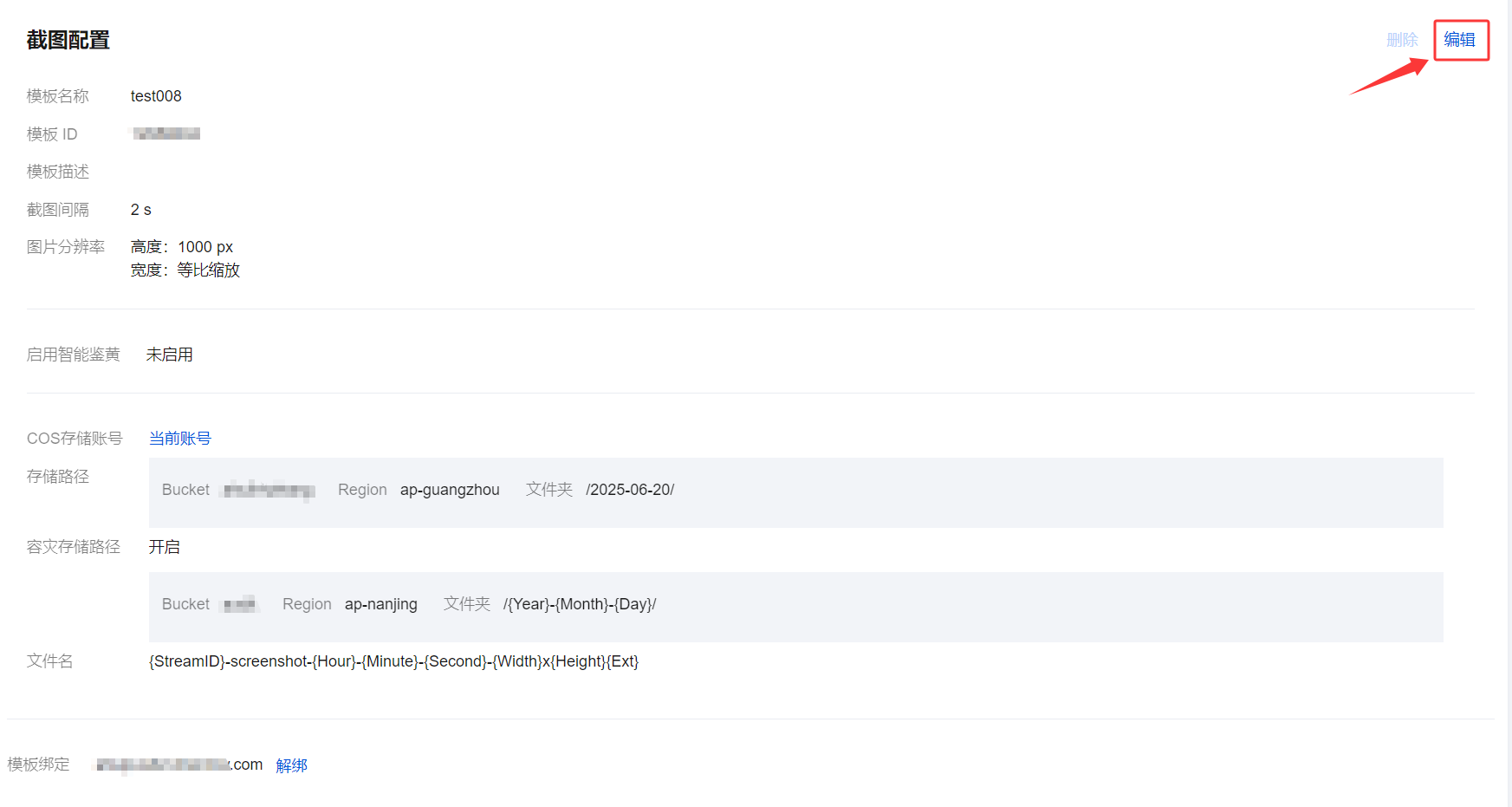
删除模板
1. 登录云直播控制台,进入功能配置 > 直播截图。
2. 选择您已创建成功的截图模板,单击上方的删除。
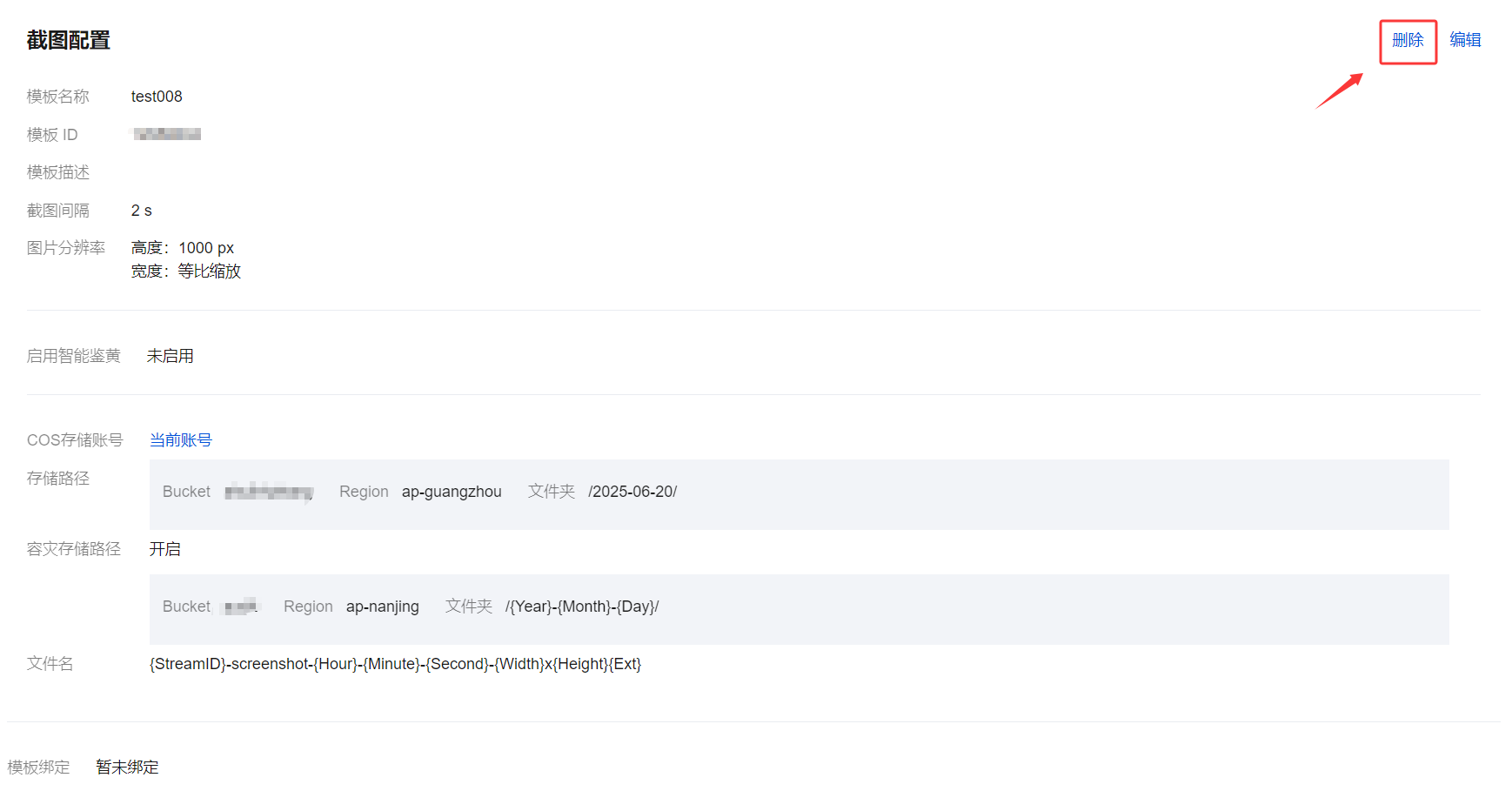
3. 确认是否删除当前截图配置模板,单击确定即可成功删除。
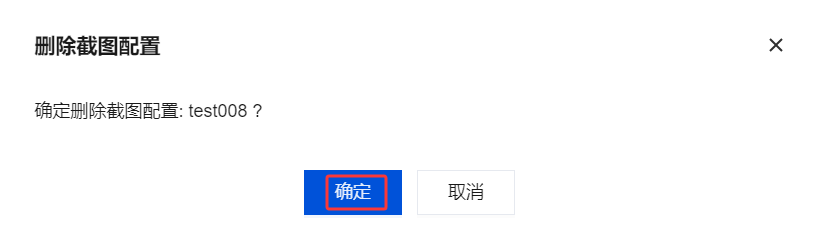
相关操作